win10如何删除thumbsdb文件夹 在win10里thumbsdb怎么彻底删除
更新时间:2023-04-07 09:59:40作者:jiang
在启动win10镜像系统之后,有些用户会发现桌面上多了一个thumbsdb文件夹,这是系统的缩略图文件,且还会随着这个文件夹的图片增多而加大Thumbs.db文件的体积,每次删除后都会重启都会出现,对此在win10里thumbsdb怎么彻底删除呢?下面小编就来告诉大家在win10里thumbsdb彻底删除操作方法。
具体方法:
1、右键单击桌面左下角的“开始”,然后单击“运行”。
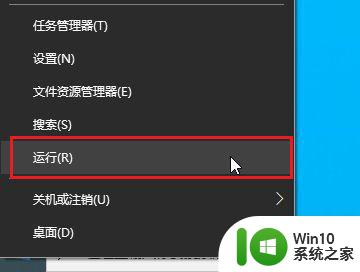
2、在“运行”窗口中输入“gpedit.msc”,然后按回车键。
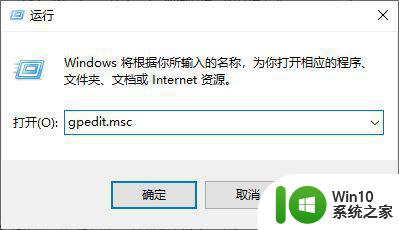
3、在“本地组策略编辑器”窗口中,依次单击找到“用户配置/管理模板/Windows组件/文件资源管理器”,然后右侧的“文件资源管理器”中找到“关闭隐藏的thumbs.db文件中的缩略图缓存”。
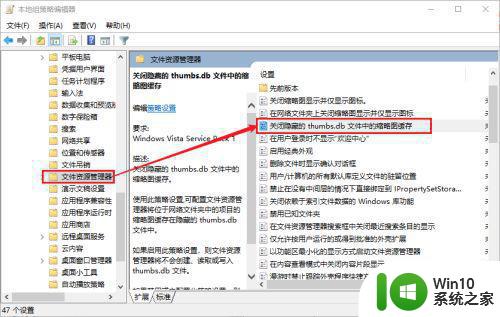
4、双击“关闭隐藏的thumbs.db文件中的缩略图缓存”,然后在弹出的对话框中选择“已启用”。并单击“应用”和“确定”按钮,这样以后就不会产生,并且可以删除thumbs.db文件了。
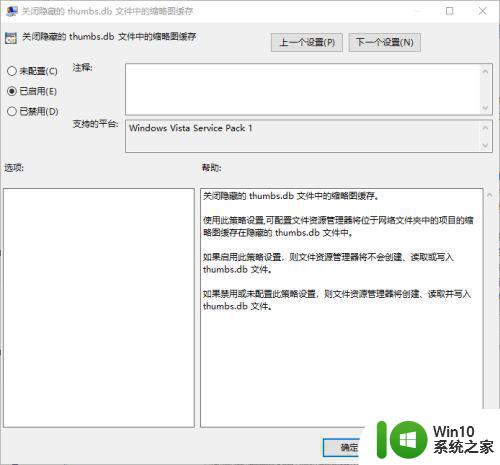
上述就是有关win10里thumbsdb彻底删除操作方法了,还有不清楚的用户就可以参考一下小编的步骤进行操作,希望能够对大家有所帮助。
win10如何删除thumbsdb文件夹 在win10里thumbsdb怎么彻底删除相关教程
- win10如何彻底删除ludashi文件夹 win10删除ludashi文件夹方法
- win10删除kingsoft文件夹的方法 win10电脑怎样彻底删除kingsoft文件夹
- win10彻底删除2345文件的方法 w10 2345如何彻底删除
- Win10删除只读文件夹的两种方法 Win10只读文件夹在哪里删除
- win10直接删除文件的方法 win10怎么彻底删除文件
- win10彻底删除hao123主页怎么操作 win10电脑如何彻底删除hao123主页
- win10彻底删除ie11残留文件怎么操作 win10如何清理彻底删除ie11残留文件
- win10系统怎么删除流氓软件 win10流氓软件如何彻底删除
- 删除win10win10鲁大师文件夹的步骤 如何彻底删除win10鲁大师文件夹
- 如何在Win10电脑上彻底删除文件 Win10上的文件粉碎工具有哪些
- win10如何彻底删除hao123主页 win10彻底删除hao123主页的方法
- win10如何彻底删除360 win101909里面360删除不掉怎么办
- 蜘蛛侠:暗影之网win10无法运行解决方法 蜘蛛侠暗影之网win10闪退解决方法
- win10玩只狼:影逝二度游戏卡顿什么原因 win10玩只狼:影逝二度游戏卡顿的处理方法 win10只狼影逝二度游戏卡顿解决方法
- 《极品飞车13:变速》win10无法启动解决方法 极品飞车13变速win10闪退解决方法
- win10桌面图标设置没有权限访问如何处理 Win10桌面图标权限访问被拒绝怎么办
win10系统教程推荐
- 1 蜘蛛侠:暗影之网win10无法运行解决方法 蜘蛛侠暗影之网win10闪退解决方法
- 2 win10桌面图标设置没有权限访问如何处理 Win10桌面图标权限访问被拒绝怎么办
- 3 win10关闭个人信息收集的最佳方法 如何在win10中关闭个人信息收集
- 4 英雄联盟win10无法初始化图像设备怎么办 英雄联盟win10启动黑屏怎么解决
- 5 win10需要来自system权限才能删除解决方法 Win10删除文件需要管理员权限解决方法
- 6 win10电脑查看激活密码的快捷方法 win10电脑激活密码查看方法
- 7 win10平板模式怎么切换电脑模式快捷键 win10平板模式如何切换至电脑模式
- 8 win10 usb无法识别鼠标无法操作如何修复 Win10 USB接口无法识别鼠标怎么办
- 9 笔记本电脑win10更新后开机黑屏很久才有画面如何修复 win10更新后笔记本电脑开机黑屏怎么办
- 10 电脑w10设备管理器里没有蓝牙怎么办 电脑w10蓝牙设备管理器找不到
win10系统推荐
- 1 番茄家园ghost win10 32位旗舰破解版v2023.12
- 2 索尼笔记本ghost win10 64位原版正式版v2023.12
- 3 系统之家ghost win10 64位u盘家庭版v2023.12
- 4 电脑公司ghost win10 64位官方破解版v2023.12
- 5 系统之家windows10 64位原版安装版v2023.12
- 6 深度技术ghost win10 64位极速稳定版v2023.12
- 7 雨林木风ghost win10 64位专业旗舰版v2023.12
- 8 电脑公司ghost win10 32位正式装机版v2023.12
- 9 系统之家ghost win10 64位专业版原版下载v2023.12
- 10 深度技术ghost win10 32位最新旗舰版v2023.11